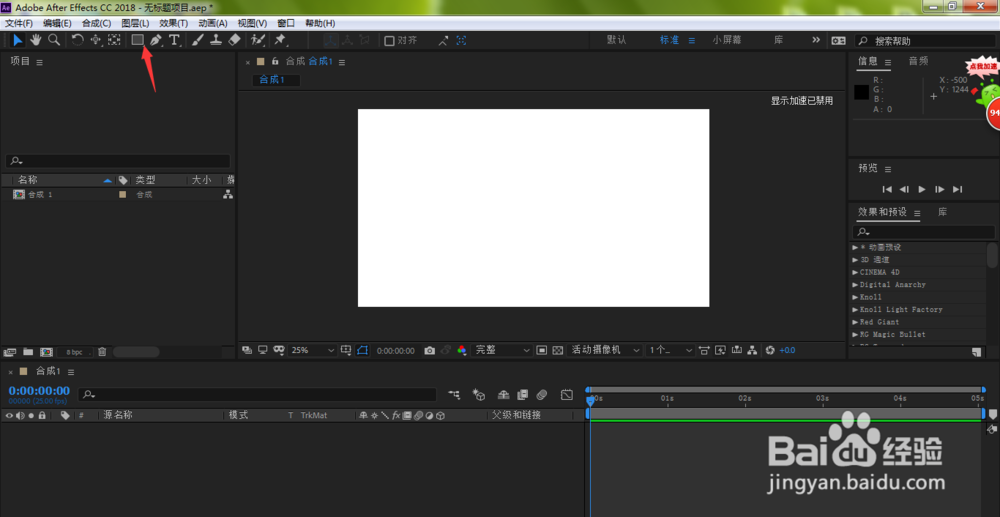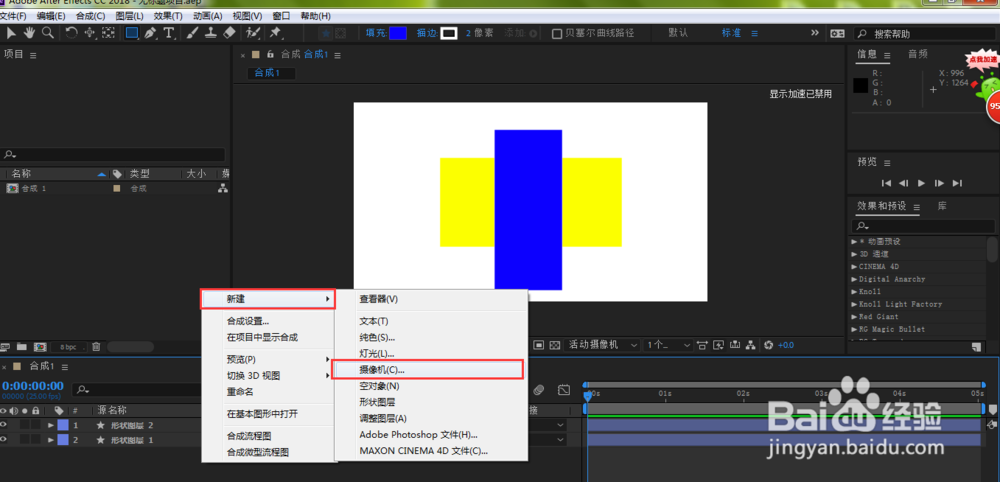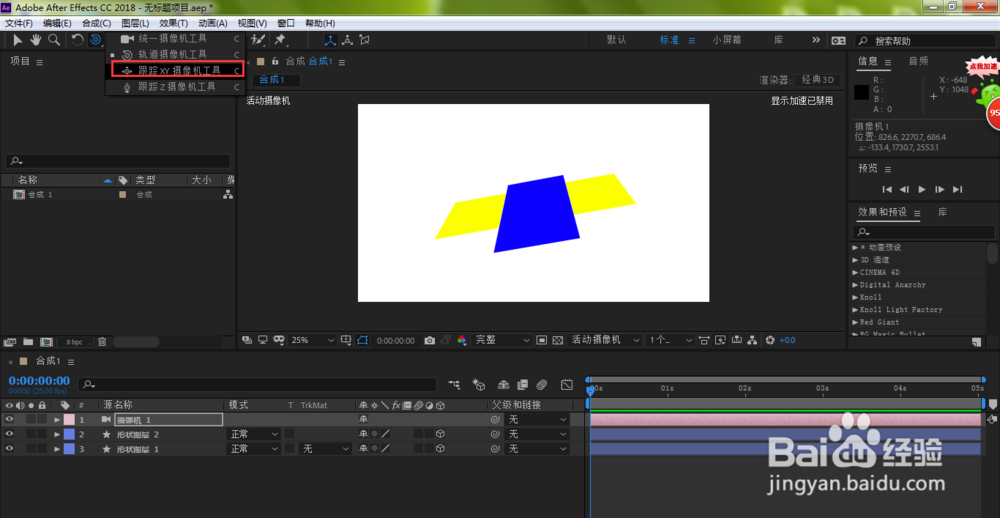AE摄像机功能怎么使用
我们在做影视特效的时候,一般都会使用摄像机功能,这样可以让画面更具有立体空间感。那么,AE摄像机功能怎么使用?
工具/原料
Adobe After Effects CC 2018
AE摄像机功能怎么使用?
1、我们点击AE界面顶部的矩形工具,绘制一个矩形
2、点击下方图层面板中的空白位置,然后点击上方的色块
3、更改一个颜色,点击确定
4、再绘制一个矩形,如下图所示
5、在项目面板空白位置单击鼠标右键,选择新建、摄像机
6、在弹出的摄像机设置窗口中,点击【确定】默认设置即可
7、在想要添加摄像机功能的图层右侧单击鼠标左键,添加小立体方块
8、然后,我们长按界面上方的摄像机图标
9、在弹出的菜单中选择轨道摄像机工具
10、我们使用鼠标在窗口中左右上下拖动,即可得到不同视角的画面
11、我们也可以选择【跟踪XY摄像机工具】
12、使用鼠标在窗口中进行任意拖动,都可以得到我们想要的画面效果
声明:本网站引用、摘录或转载内容仅供网站访问者交流或参考,不代表本站立场,如存在版权或非法内容,请联系站长删除,联系邮箱:site.kefu@qq.com。
阅读量:27
阅读量:33
阅读量:48
阅读量:71
阅读量:59